Как исправить высокую загрузку ЦП WindowServer на Mac [ИСПРАВЛЕНО]
Опубликовано: 2022-10-21В этой статье представлены 9 наиболее эффективных решений проблемы высокой загрузки ЦП в macOS WindowServer.
Mac — мощное устройство, с которым редко возникают проблемы. Однако ваш новый Mac ведет себя неустойчиво и работает медленнее, чем ожидалось? Если да, возможно, вам придется посмотреть на Монитор активности. Вы заметите, что высокая загрузка ЦП WindowServer на Mac вызывает все проблемы.
Теперь вы можете подумать, что вызывает высокую загрузку ЦП Mac WindowServer и как это исправить. Что ж, в этой статье мы ответим на все эти вопросы.
Давайте начнем с ответа на первый вопрос, то есть причины высокой загрузки ЦП macOS WindowServer.
Что вызывает высокую загрузку ЦП WindowServer на Mac
Следующее может быть причиной высокой загрузки ЦП Mac WindowServer.
- Приложения, потребляющие ресурсы
- Прозрачность или другие визуальные эффекты
- Более одного дисплея
- Беспорядок на рабочем столе
Теперь, когда вы знакомы с причинами высокой загрузки ЦП WindowServer, давайте рассмотрим ее быстрые и простые способы устранения.
Решения для высокой загрузки ЦП WindowServer на Mac
Вы можете исправить высокую загрузку ЦП WindowServer Mac, используя следующие простые решения.
Исправление 1. Закройте ресурсоемкое приложение.
Приложение может потреблять слишком много ресурсов, что приводит к высокой загрузке ЦП Mac WindowServer. Закрытие такого приложения может решить проблему и ускорить работу вашего устройства. Поэтому ниже описано, как проверить потребление ресурсов с помощью монитора активности и закрыть проблемное приложение.
- Выберите « Перейти» на панели Finder на вашем Mac и выберите « Утилиты » в раскрывающемся меню.
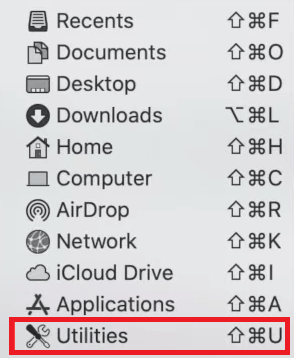
- Найдите и дважды щелкните Монитор активности.
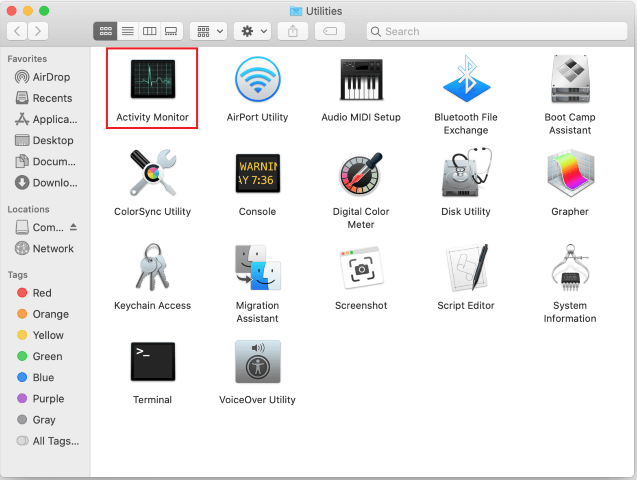
- Найдите ресурсоемкое приложение и выберите его. Не забудьте сосредоточиться на незнакомых приложениях, когда пытаетесь определить проблемное приложение.
- Затем выберите «Стоп » в крайнем левом углу экрана.
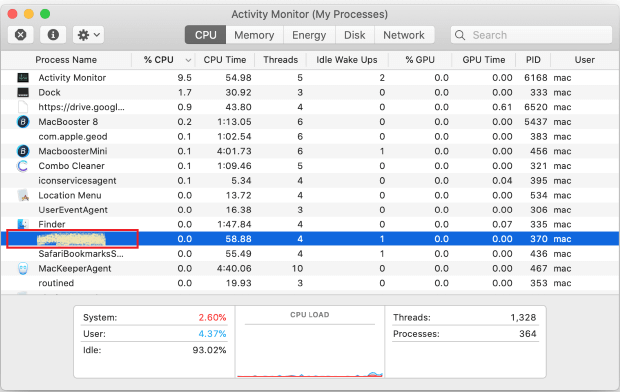
- Выберите Force Quit , когда вам зададут вопрос: Вы уверены, что хотите выйти из этого процесса?
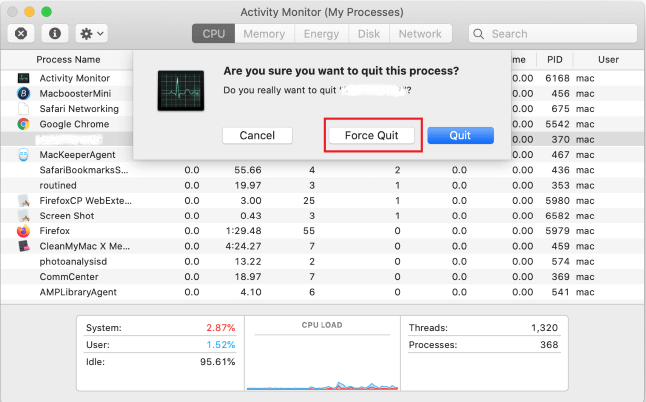
- Теперь проверьте, исправлена ли высокая загрузка ЦП WindowServer Mac или нет.
Читайте также: Как решить проблему перегрева MacBook Pro
Исправление 2: Наведите порядок на рабочем столе
Каждый элемент рабочего стола потребляет ресурсы. А с увеличением количества элементов на рабочем столе также увеличивается загрузка ЦП. Поэтому вам следует очистить рабочий стол, чтобы исправить высокую загрузку ЦП WindowServer на Mac. Вы можете сделать это, используя стеки. Вот как.
- Выберите Вид в строке меню.
- Нажмите на опцию « Использовать стеки».
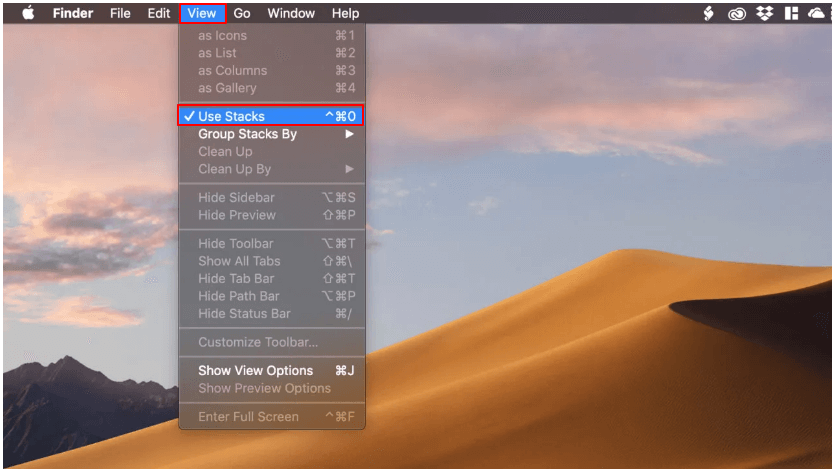
- Теперь вы можете сортировать элементы рабочего стола и легко очищать рабочий стол.
Исправление 3: отключить эффект прозрачности
Эффекты отображения, такие как прозрачность, выглядят приятно, но потребляют больше ресурсов. Следовательно, лучше отключить эффект прозрачности, чтобы решить проблему высокой загрузки ЦП Mac WindowServer. Ниже приведены указания, как это сделать.
- Выберите значок Apple в верхнем левом углу рабочего стола.
- Выберите « Доступность » и перейдите к опции « Дисплей ».
- Выберите параметры « Уменьшить движение» и « Уменьшить прозрачность».
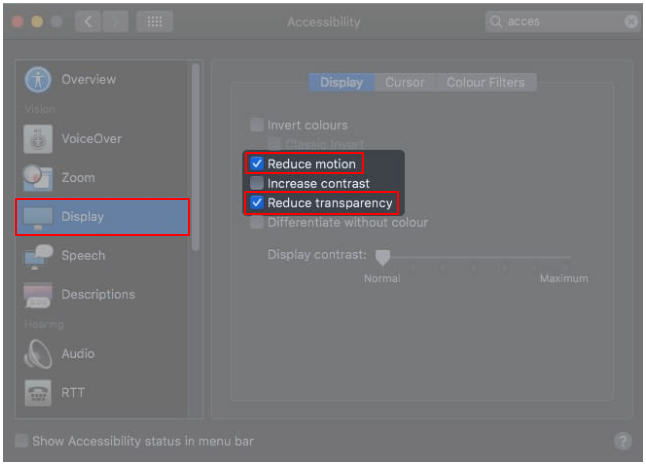
Читайте также: Как исправить трекпад, который не работает на MacBook

Исправление 4. Убедитесь, что все приложения обновлены.
Устаревшим приложениям требуется много ресурсов для правильной работы, что приводит к высокой загрузке ЦП Mac WindowServer. Поэтому вы должны убедиться, что все приложения обновлены. Ниже приведены указания, которым вы можете следовать, чтобы сделать это.
- Откройте приложение App Store .
- Перейдите в раздел « Обновления ».
- Проверьте, все ли приложения обновлены или нет. Если нет, то обновите их.
- Для приложений, которые не загружены из App Store, вы можете запустить их, выбрать имя приложения в строке меню и проверить наличие обновлений.
Исправление 5: Устранение неполадок с внешним монитором
Использование ЦП резко возрастает, когда вы используете несколько дисплеев, особенно если вы используете функцию разделения пространства. Поэтому вы можете отключить эту функцию, чтобы исправить высокую загрузку ЦП WindowServer на Mac. Вот пошаговые инструкции для этого.
- Выберите логотип Apple и перейдите в Системные настройки.
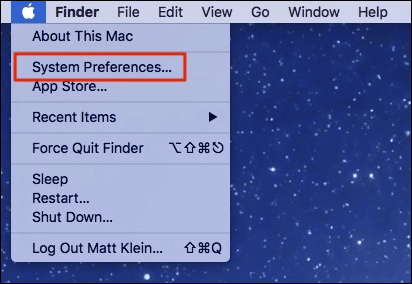
- Выберите опцию « Управление полетом ».
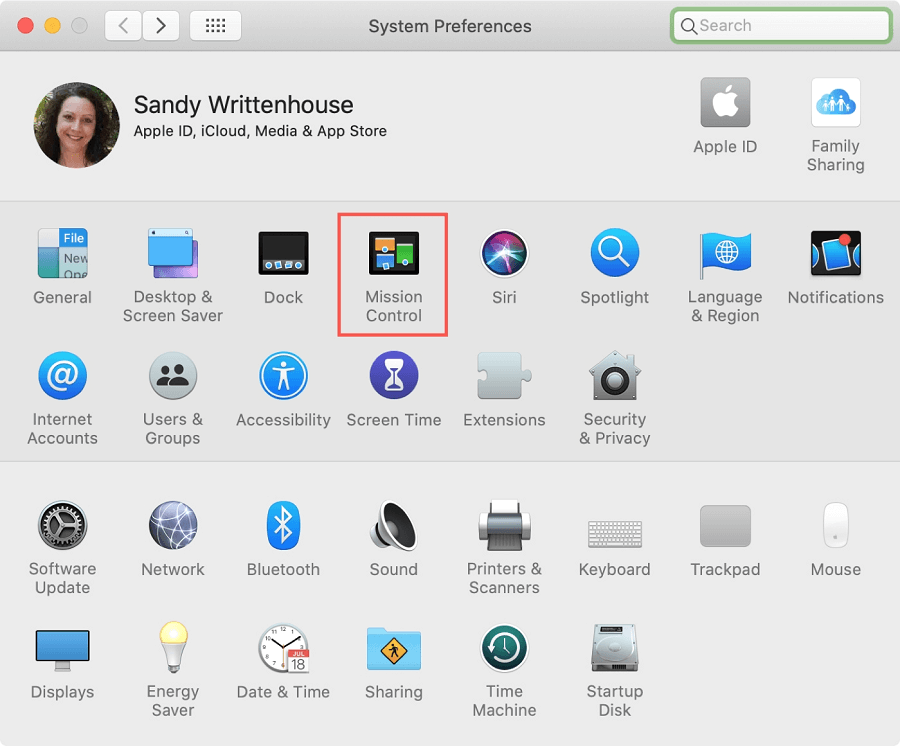
- Отключите настройки « Дисплеи имеют отдельные пространства» .
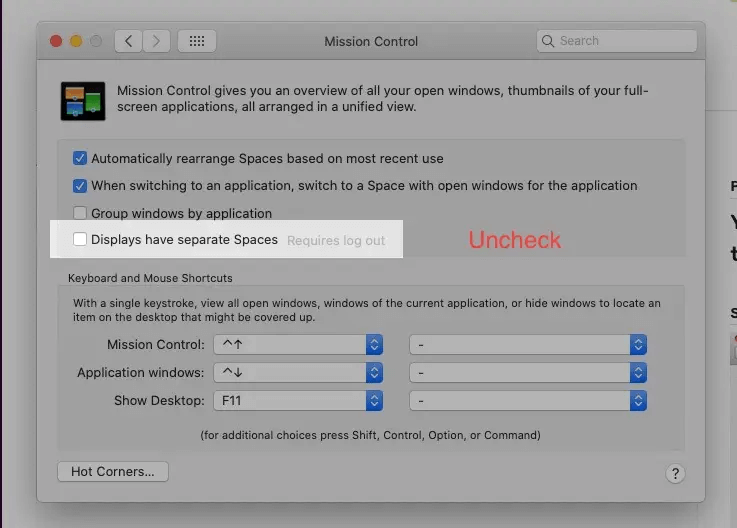
- Выйдите из своего Mac и снова войдите в систему, чтобы проверить, исправлена ли высокая загрузка ЦП Mac WindowServer или нет.
Исправление 6: удалите игровые аксессуары
Игровые аксессуары, такие как мышь, также могут вызывать высокую загрузку ЦП WindowServer на Mac. Поэтому вы можете отключать каждый игровой аксессуар один за другим, чтобы проверить, решает ли он проблему или нет.
Читайте также: Как подключить сетевой диск на macOS
Исправление 7: попробуйте отключить Night Shift
Night Shift отключает синий свет, чтобы уменьшить нагрузку на глаза. Однако его отключение может решить проблему высокой загрузки ЦП Mac WindowServer. Ниже приведены простые шаги, чтобы сделать это.
- Выберите Центр уведомлений в правом верхнем углу экрана.
- Прокрутите вниз до переключателя Night Shift и выключите его.
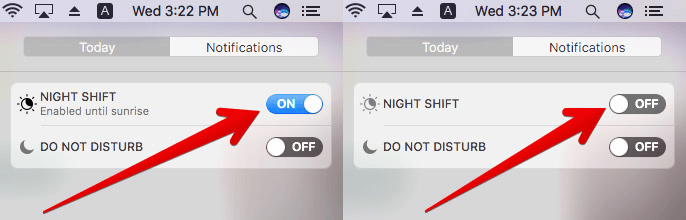
Исправление 8: обновите свое устройство
Устаревшая macOS также может привести к высокой загрузке ЦП Mac WindowServer. Поэтому вы можете выполнить следующие действия, чтобы обновить свой Mac и устранить проблемы.
- Перейдите в меню Apple.
- Выберите параметр для просмотра информации об этом Mac.
- Нажмите «Обновление программного обеспечения».
- Загрузите доступное обновление macOS и установите его.
Исправление 9: перезагрузите устройство
Перезапуск Mac — это последнее, что вы можете попробовать, чтобы удалить кеш/временные файлы и освободить оперативную память, чтобы исправить высокую загрузку ЦП WindowServer. Поэтому перезагрузите устройство, чтобы избавиться от проблем, с которыми вы столкнулись.
Выше было несколько проверенных и проверенных исправлений, которые вы можете использовать, чтобы избавиться от высокой загрузки ЦП WindowServer на Mac. Теперь вы можете перейти к следующему разделу в случае каких-либо сомнений или путаницы.
Читайте также: Как найти сохраненные пароли на Mac
Часто задаваемые вопросы
В этом разделе мы попытаемся ответить на все вопросы, которые могут возникнуть у вас и всех других читателей о высокой загрузке ЦП WindowServer Mac.
Q1. Что такое WindowServer для Mac?
WindowServer — это процесс управления окнами в Mac. Он соединяет приложения и дисплей друг с другом. Mac использует этот процесс, чтобы показать поведение любого приложения на вашем экране. Это означает, что все, что вы видите на экране, появляется из-за WindowServer.
Q2. Как проверить высокую загрузку ЦП WindowServer на Mac?
Если вы хотите узнать, сколько ЦП потребляет процесс WindowServer и находится ли он на более высокой стороне или нет, вы можете выполнить следующие шаги.
- Выберите Приложения в Finder.
- Выберите «Утилиты » и откройте «Монитор активности».
- Щелкните CPU и найдите WindowServer.
- Проверьте использование процессора. Если использование WindowServer превышает 50% ресурсов ЦП, это находится на более высоком уровне.
Q3. Как решить проблему высокой загрузки ЦП Mac WindowServer?
В предыдущем разделе этой статьи мы поделились несколькими исправлениями высокой загрузки ЦП, такими как закрытие приложений, расчистка рабочего стола, отключение эффекта прозрачности, исправление проблем с внешним монитором и т. д. Вы можете попробовать эти решения, чтобы решить проблемы, с которыми вы столкнулись.
Q4. Что происходит, когда я принудительно закрываю WindowServer?
Принудительный выход WindowServer закрывает все приложения, обновляет ОС и выводит вас из устройства. Следовательно, вы не должны отказываться от него насильно.
Высокая загрузка ЦП WindowServer на Mac: исправлено
В этой статье вы найдете быстрые и простые решения проблемы высокой загрузки ЦП WindowServer Mac. Вы можете выполнить эти исправления, чтобы устранить проблемы.
Если вы знаете другие эффективные способы решения проблемы или у вас есть сомнения по поводу этой статьи, мы открыты для обсуждения в разделе комментариев.
